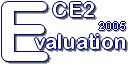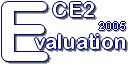| Ex. |
Compétences |
Composantes |
Items |
| 20 |
Trouver rapidement le complément d’un nombre à la dizaine immédiatement supérieure. |
- Déterminer des compléments à la dizaine supérieure. |
71, 72, 73, 74 |
Cet exercice permet de vérifier que les élèves ont une bonne connaissance de la structuration décimale. Les quatre items ne sont ni de même niveau de difficulté ni de même nature. Les élèves ont à leur disposition plusieurs procédures :
- Item 71, représentation imagée de la bande numérique, surcomptage, décomptage, passage par 15, etc ;
- Item 72, on peut penser que le surcomptage sera privilégié par les élèves ;
- Item 73, surcomptage, comptage de 5 en 5. Le vocabulaire associé à ces nombres (soixante-quinze, quatre-vingt) sera sans doute source de difficulté supplémentaire ;
- Item 74, surcomptage, restitution de la comptine, passage à la dizaine, à la centaine, au millier ; ajout d’une unité entraînant le passage à la dizaine, à la centaine, au millier (représentation d’une incrémentation d’une unité sur un compteur).
| Pour en savoir plus, se référer à : |
- la page 39 des « Documents d’accompagnement des programmes » ; chapitre : Objectifs pour le cycle 2 - Calcul automatisé.
- la page 42 des « Documents d’accompagnement des programmes » ; chapitre : Objectifs pour le cycle 3 - Calcul réfléchi.
|
Avertissement 
- Les pistes proposées ne représentent que quelques exemples de situations pouvant être mises en place pour accompagner l'apprentissage des élèves. Par ailleurs, certaines compétences ne sauraient être mises en oeuvre via les TICE.
- Les logiciels sélectionnés (compatibles PC) étant pour la plupart des outils permettant à l'élève de s'entraîner, il convient de rappeler les limites de l'exercice, qu'il soit réalisé sur papier ou sur ordinateur (Enseignement Assisté par Ordinateur).
- Attention donc à ne pas reproduire sur ordinateur une situation similaire à celle qui a conduit l'élève à l'échec lors de l'évaluation, sans prendre le soin de lui apporter de nouveaux moyens, pas nécessairement issus des TICE...
- En quoi les TICE peuvent-elles favoriser l'apprentissage des élèves ?
|
Comment installer les logiciels pour que les élèves les utilisent ? 
- Les logiciels installés depuis cette interface (à partir du CD) peuvent être lancés avec ClicMenu, en sélectionnant le menu Evaluation CE2-2005 (en bas à droite de l'écran de ClicMenu).
Important ! Pour que ces logiciels soient reconnus, il est impératif de suivre les instructions données lors de l'installation, en particulier celle qui consiste à coller (en pressant simultanément les touches <Ctrl> et <V>) le chemin d'installation dans le champ adéquat. (choisir l'option proposant de changer le dossier d'installation) |
|
|